Виждаш ли Този видеоклип не е наличен съобщение за грешка при опит за зареждане на видеоклип в YouTube? Въпреки че тази грешка може да се задейства, ако въпросният видеоклип бъде изтрит от собственика или премахнат от YouTube, тя може да възникне и при видеоклипове, които все още присъстват в платформата. Сега може да има няколко причини, поради които това се случва.

Защо YouTube казва, че този видеоклип не е наличен?
Този видеоклип не е наличен грешка при конкретни видеоклипове в YouTube може да се задейства поради няколко причини. Видеоклипът може да е бил изтрит или блокиран във вашата страна, поради което продължавате да получавате тази грешка. Ниската скорост на интернет може да бъде друга причина за тази грешка. Освен това настройките на уеб браузъра като инсталирани уеб разширения, запушен кеш и бисквитки на браузъра и активиран JavaScript и хардуерно ускорение също могат да причинят тази грешка. Съобщението може също да се появи, ако YouTube е задал ограничен режим за този видеоклип по някакви причини.
Този видеоклип не е достъпен в YouTube
Ако виждаш Този видеоклип не е наличен съобщение за грешка в YouTube, когато се опитвате да гледате видеоклип, ето методите, които можете да използвате, за да коригирате грешката:
- Опреснете страницата
- Проверете скоростта на интернет.
- Променете качеството на видеото.
- Опитайте да използвате VPN услуга.
- Деактивирайте хардуерното ускорение във вашия браузър.
- Активирайте Javascript.
- Изчистете кеша на браузъра и бисквитките.
- Проверете за подозрителни разширения.
- Нулирайте/преинсталирайте браузъра.
Преди да започнете, рестартирайте вашия компютър и рутер и вижте дали това помага
1] Обновете страницата
Възможно е грешката да е временна. Можете да опитате да опресните страницата на YouTube няколко пъти и да проверите дали грешката е коригирана. Можете дори твърдо опресняване на страницата като използвате Ctrl+F5, за да видите дали проблемът е разрешен.
2] Проверете скоростта на интернет
Обикновено се нуждаете от интернет скорост от 500+ Kbps, за да възпроизвеждате видеоклипове в YouTube без никакви проблеми. Тази скорост варира в зависимост от качеството на видеоклиповете. Например, ако се опитвате да възпроизвеждате HD 720p видеоклипове, имате нужда от минимум 2,5 Mbps интернет скорост. В случай на SD 480p видеоклипове се изисква 1,1 Mbps интернет скорост. 4K UHD видеоклипове изискват поне 20 Mbps интернет скорост за възпроизвеждане.
Сега, ако скоростта на вашия интернет е ниска или не отговаря на минималните изисквания, вероятно ще срещнете грешки и проблеми при възпроизвеждане на видеоклипове, като този видеоклип не е наличен. следователно тествайте скоростта на интернет във вашия уеб браузър и се уверете, че е достатъчно добър за възпроизвеждане на онлайн видеоклипове в YouTube.
Прочети: Поправка Възникна грешка, моля, опитайте отново по-късно в YouTube .
3] Променете качеството на видеото

Ако се опитвате да възпроизведете видеоклип с високо качество, променете качеството му на по-ниска разделителна способност и след това проверете дали грешката е коригирана. Отворете видеоклипа в YouTube, с който сте изправени пред грешката, и след това щракнете върху Настройки бутон. След това отидете на качество опция и изберете по-ниско качество. Вижте дали вече можете да пуснете видеоклипа без тази грешка.
4] Опитайте да използвате VPN услуга
Тази грешка може да бъде улеснена поради геоблокиране или някои други мрежови ограничения. Може да се окаже, че собственикът на видеоклипа е направил видеоклипа достъпен само на определени места. Или съдържанието може да бъде блокирано от YouTube по отношение на местните закони.
windowssh клиентски прозорци
Сега, ако сценарият е приложим за вас, няма нужда да се притеснявате. Все още можете да пуснете видеоклипа без тази грешка. За целта можете да използвате VPN клиент на вашия компютър. VPN ви позволява да останете анонимни в интернет и да заобиколите мрежовите ограничения. Има няколко безплатен VPN софтуер наличен за Windows 11/10. Изтеглете и инсталирайте VPN по ваш избор, активирайте го, след това се свържете с друго местоположение и вижте дали грешката в YouTube е разрешена.
Вижте: Как да коригирате липсата на звук в YouTube на Windows .
5] Деактивирайте хардуерното ускорение във вашия браузър
Според някои потребителски доклади този видеоклип не е наличен, грешката в YouTube може да се дължи на хардуерно ускорение . Ако сте активирали тази функция във вашия уеб браузър, деактивирайте я и проверете дали грешката е коригирана.
Деактивирайте хардуерното ускорение в Chrome:
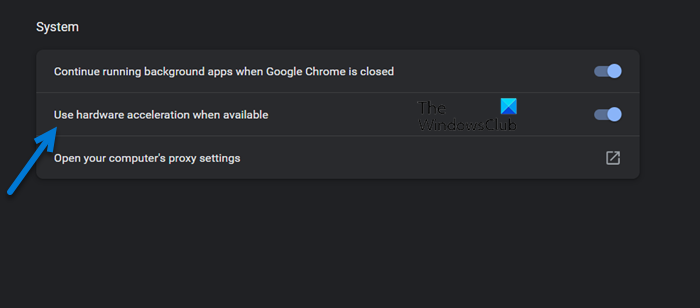
- Първо отворете Chrome и щракнете върху бутона за меню с три точки в горния десен ъгъл.
- Сега натиснете Настройки опция и преминете към Система раздел от десния панел.
- След това деактивирайте превключвателя, свързан с Използвайте хардуерно ускорение, когато е налично опция.
- След като сте готови, рестартирайте Chrome и проверете дали грешката е разрешена.
Деактивирайте хардуерното ускорение във Firefox:
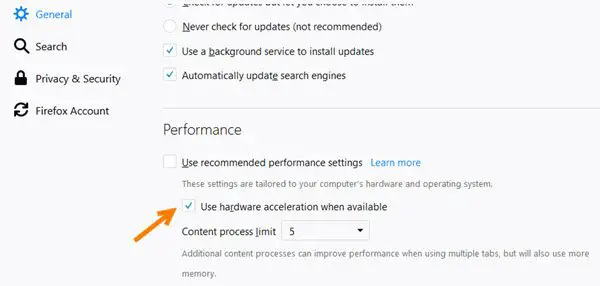
- Първо отворете Firefox, щракнете върху бутона на менюто с три ленти и изберете Настройки опция.
- Сега намерете производителност раздел в раздела Общи.
- След това премахнете отметката от Използвайте препоръчителните настройки за производителност отметка.
- След това премахнете отметката от Използвайте хардуерно ускорение, когато е налично отметка.
- Накрая рестартирайте Firefox и вижте дали грешката е изчезнала сега.
По същия начин можете деактивирайте хардуерното ускорение в Edge и други уеб браузъри, за да разрешите грешката. В случай, че все още виждате същата грешка в YouTube, използвайте следващата корекция.
Прочети: Как да включите тъмната тема за YouTube ?
6] Активирайте Javascript
Следващото нещо, което можете да направите, за да коригирате тази грешка, е активирайте JavaScript във вашия уеб браузър. Ако е деактивирано, това може да доведе до грешката Този видеоклип не е наличен в YouTube. Така че, активирайте го и проверете дали грешката е коригирана.
Ето как да активирате Javascript в Google Chrome:
- Първо щракнете върху бутона на менюто с три точки в Chrome и натиснете Настройки опция.
- Сега отидете на Сигурност и поверителност и щракнете върху Настройки на сайта опция.
- След това превъртете надолу и щракнете върху JavaScript опция.
- След това не забравяйте да изберете Сайтовете могат да използват Javascript опция.
Вижте дали грешката е коригирана след активиране на Javascript. Ако не, можете да използвате следващото решение, за да го разрешите.
7] Изчистете кеша на браузъра и бисквитките
Старият и групиран кеш на браузъра и бисквитките също могат да причинят грешката „Този видеоклип не е наличен“ в YouTube. Следователно можете изтрийте данните за сърфиране от вашия уеб браузър и след това опитайте да пуснете вашите видеоклипове, за да проверите дали грешката е отстранена.
Изтрийте кеша и бисквитките в Chrome:
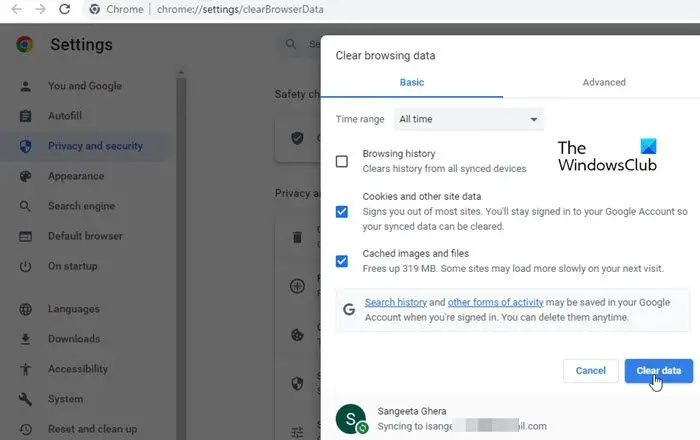
- Първо отворете Chrome и щракнете върху бутона за меню с три точки.
- Сега отидете на Още инструменти опция и изберете Изчистване на данните за сърфирането опция.
- След това задайте времевия диапазон на Всички времена и отметнете Бисквитки и други данни за сайта и Кешира изображения и файлове настроики.
- Накрая докоснете Изчистване на данните бутон.
Изтрийте кеша и бисквитките във Firefox:
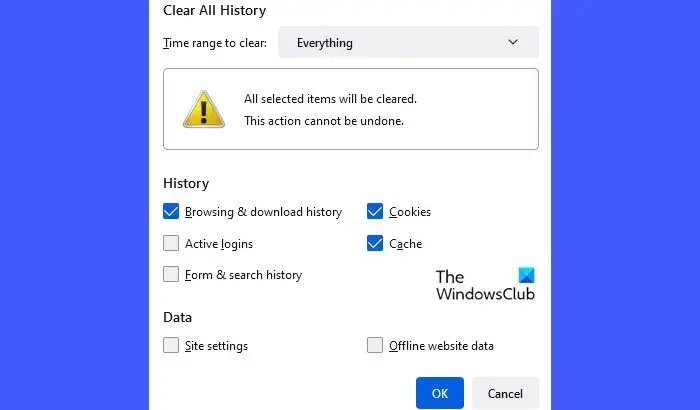
- Първо отворете Firefox, докоснете бутона на менюто с три ленти и изберете История опция.
- След това натиснете Изчистване на скорошна история бутон.
- Сега отбележете Кеширано и Бисквитки отметка и задайте Времеви диапазон за почистване към Всичко.
- Накрая щракнете върху бутона OK, за да изчистите кеша на браузъра и бисквитките.
Прочети: Видеоклипът в YouTube не се обработва или качва .
8] Проверете за подозрителни разширения
Възможно е проблемни разширения, инсталирани във вашия уеб браузър, да задействат тази грешка. За да проверите дали основният виновник е вашето разширение, можете да отворите инкогнито раздел с помощта на Ctrl+Shift+N или Ctrl+Shift+P и да отворите YouTube, за да видите дали грешката продължава. Ако грешката е разрешена, вероятно е причинена от някои разширения. В този случай можете да деактивирате разширенията и да видите дали грешката е коригирана.
Деактивирайте разширенията в Chrome:
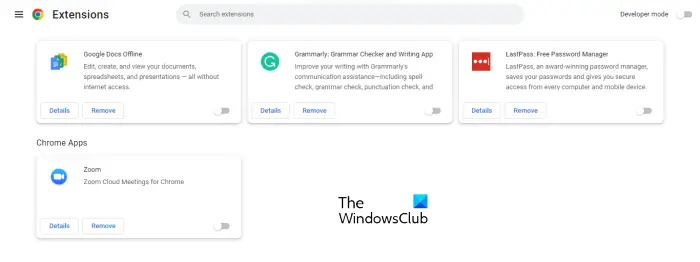
- Първо отворете Chrome, натиснете бутона за меню с три точки и отидете на Още инструменти > Разширения .
- Сега деактивирайте подозрителното разширение или щракнете върху Премахване бутон, за да го деинсталирате.
Деактивирайте разширенията във Firefox:
- Първо стартирайте Firefox, щракнете върху бутона на менюто с три ленти и изберете Добавки и теми опция.
- Сега деактивирайте проблемната добавка/тема или я деинсталирайте от вашия уеб браузър.
Ако използвате друг уеб браузър, можете да деактивирате или премахнете разширенията, като използвате подобни стъпки, за да коригирате грешката.
Вижте: Грешка в YouTube Audio renderer, коригиране Моля, рестартирайте компютъра си .
9] Нулирайте/преинсталирайте браузъра
Ако нито едно от горните решения не работи, можете нулирайте вашия уеб браузър към състоянието по подразбиране и вижте дали грешката е коригирана. Възможно е грешката да е повреда в браузъра. Така че нулирането трябва да коригира грешката. Ако това не помогне, можете деинсталирайте уеб браузъра и след това го инсталирайте отново на вашия компютър. Надяваме се, че вече няма да се сблъсквате с тази грешка.
Моето видео ограничено ли е в YouTube?
Можете лесно да проверите дали видеоклипът ви е ограничен в YouTube чрез ограничения режим на YouTube. За да направите това, първо активирайте функцията за ограничен режим в YouTube. Отворете приложението YouTube на телефона си и щракнете върху профилната снимка. Сега изберете опцията Настройки и докоснете Общи. След това активирайте превключвателя за ограничен режим. След това можете да опитате да търсите във видеоклипа си или директно да посетите URL адреса на видеоклипа и да видите дали видеоклипът се показва или не. Ако не, можете да сте сигурни, че видеоклипът ви е ограничен в YouTube.
Сега прочетете: Видеоклиповете в YouTube не се възпроизвеждат в браузъра Firefox .















